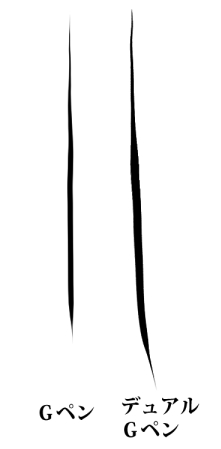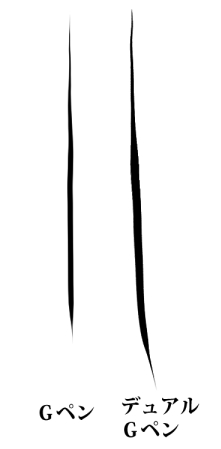・ Il y avait une partie non naturelle dans le comportement du pinceau « Dual G-pen » créé la dernière fois pour la pression du stylet, je l’ai donc amélioré pour qu’il puisse être renforcé un peu plus naturellement.
Par rapport au G-pen qui est inclus par défaut dans ClipStudioPaint, la diffusion maximale de l’encre augmente lorsque la pression du stylet est appliquée avec la même taille de pinceau, et vous pouvez tracer des lignes plus épaisses avec la même valeur numérique en fonction de l’intensité de la pression du stylet.
Pour cette raison, je pense qu’il est possible de reproduire le goût plus réaliste du dessin G-pen.
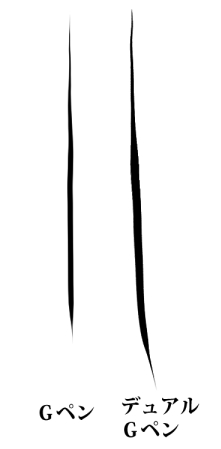
・La propagation maximale de l’encre peut être modifiée par la propriété de l’outil.
Si vous souhaitez augmenter l’étalement de la ligne par rapport à la pression du stylet, modifiez la valeur de « taille de 2 pinceaux ».
« Taille de 2 pinceaux » est lié à l’élément « Taille du pinceau », donc lorsque la valeur numérique de « Taille du pinceau » est modifiée, « Taille de 2 pinceaux » change également, mais dans le cas contraire, elle n’est pas liée.
Si vous souhaitez revenir en arrière, rétablissez les paramètres par défaut de l’outil ou réglez le nombre « taille de 2 pinceaux » sur 15 tandis que le nombre « taille de pinceau » est de 10.
・ De plus, la ligne devient plus fine en fonction de la vitesse du stylo, donc si vous dessinez rapidement, elle sera plus fine, et si vous dessinez lentement, elle sera plus épaisse.
・ Il s’agit d’un pinceau optimisé pour la main du créateur, et je pense que le moment du début et de la fin de la pression et de la force du stylet varie d’une personne à l’autre, donc si cela ne convient pas, veuillez ajuster les paramètres de pression du stylet comme suit.
* Avant cela, je pense qu’il est préférable de faire d’abord un « réglage de la pression du stylo » et de rendre tout cela possible pour la journée.
・ Ouvrez les paramètres de la source d’effet de « taille de 2 pinceaux » et essayez de déplacer les deux points petit à petit dans un ensemble, en avant, en arrière, à gauche et à droite, sans modifier la forme de la courbe de la partie décrite en référence à l’image ci-dessous.
La gauche et la droite sont les valeurs liées à la force de la pression du stylo, et le supérieur et le inférieur sont les valeurs liées au moment du début et de la fin de la force, donc si vous voulez être plus dur ou plus doux, déplacez-le de gauche à droite, et si vous sentez que le moment du gonflement et du flétrissement de la ligne ne vous convient pas, essayez de le déplacer de haut en bas.

Après avoir correspondu à la valeur que vous pensez ici, cliquez sur « S’inscrire aux paramètres initiaux tous les paramètres » pour épingler les paramètres.
Si vous souhaitez revenir à la position d’origine, cliquez sur « Restaurer tous les paramètres aux paramètres par défaut ».
・ En raison du matériau de la pointe de la brosse, il y a un léger à-coups suspendu sur la ligne. Si vous préférez une ligne plus douce, supprimez le matériau de la pointe et répondez avec la force de l’anticrénelage, ou amenez le matériau sur la toile une fois, estompez-le avec la pointe du pinceau, puis réenregistrez-le avec le matériau.
・前回作成した「デュアルGペン」ブラシの筆圧に対する挙動に不自然な部分があったので、もう少し自然に強弱を付けられる様に改良しました。
ClipStudioPaintにデフォルトで入っているGペンと比較して、同一のブラシサイズで筆圧を掛けた際にインクの広がりの最大値が大きくなり、同じ数値でも筆圧の強弱でより太い線を描く事が出来ます。
この為、よりリアルなGペンの描き味を再現出来るかと思います。
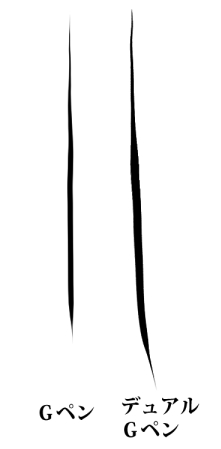
・インクの広がりの最大値はツールプロパティにて変更する事が出来ます。
筆圧に対してもっと線の広がりを大きくしたい場合は、「2-ブラシサイズ」の数値を変更して下さい。
「2-ブラシサイズ」は「ブラシサイズ」の項目に連動していますので、「ブラシサイズ」の数値を変更した際には「2-ブラシサイズ」も変動しますが、逆の場合は連動しません。
元に戻す場合はツールを初期設定に戻すか、「ブラシサイズ」の数値を10に対して「2-ブラシサイズ」の数値を15にして下さい。
・また、ペンの速度によって線が細くなる様になっていますので、素早く描けば細く、ゆっくり描くと太くなります。
・あくまでも作成者自身の手に最適化されたブラシであり、人によって筆圧や力の入り抜きのタイミングは違うと思いますので、もしも合わない場合は以下の様に筆圧設定を調整してみて下さい。
※その前にまず、「筆圧検知レベルの調節」を行って、その日の万全に合わせてからの方が良いかと思います。
・「2-ブラシサイズ」の影響元設定を開き、以下の画像を参考にして記した部分のカーブの形状をなるべく変えずに、二つのポイントをセットで前後左右に少しずつ動かしてみて下さい。
左右は筆圧の強弱、上下は力の入り抜きのタイミングに関わる値ですので、もっと硬い、柔らかい方が良いと言う場合は左右に、線の膨らむ、萎むタイミングが自分に合わないと感じるなら上下に動かしてみて下さい。
ここだと思う数値に合わせたら、「全設定を初期設定に登録」をクリックして設定を固定して下さい。
もし元の位置に戻したい場合は「全設定を初期設定に戻す」をクリックして下さい。
・ブラシの先端素材の都合で、線に僅かなジャギーが掛かっています。もう少し柔らかい線がお好みでしたら先端素材を削除してアンチエイリアスの強弱で対応するか、素材を一度キャンバス上に持ってきてぼかし処理をしてからブラシ先端素材に再登録してお使い下さい。